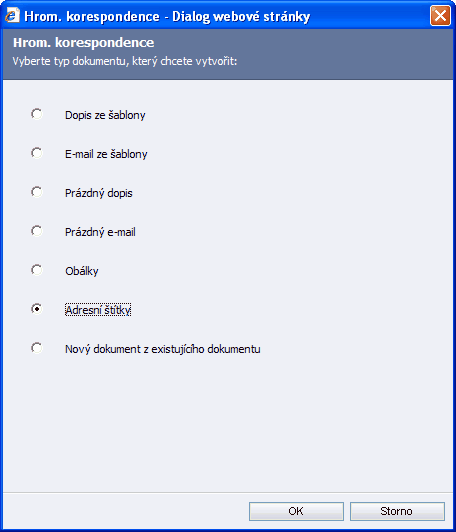Rozesílání PF je činnost, která se opakuje jen jedenkrát za rok, ale i tak může leckterou asistentku nebo sekretářku docela potrápit. Jak na nikoho nezapomenout? Jak rozumně využít loňské seznamy a přidat nové kontakty? Jak sdílet přípravu seznamů adres mezi více lidmi? Jak si co nejvíce zjednodušit práci při přípravě štítků nebo obálek? Jenom kvůli tomu si asi CRM nekoupíte, ale je to naprosto typická úloha pro dobrou prezentaci některých vlastností Microsoft Dynamics CRM.
Postup popíšu na konkrétním příkladu, jak tato činost probíhá v naší firmě. Seznamů adres pro PF je celkem 8: zákazníci, obchodní partneři, ostatní "společné" firemní kontakty (osoby), osobní kontakty dvou jednatelů, prokuristy a tří vedoucích úseků. První 2 seznamy reprezentují firmy, všechny ostatní tvoří konkrétní osoby, zpravidla, ale ne vždy, zaměstnanci ve firmách. Každý seznam má také v naší firmě svou "zodpovědnou osobu", která si jej chce udržovat, kontrolovat, doplňovat, ale pochopitelně už nechce provádět vlastní tisk štítků, odeslání a podobné rutinní činnosti.
Ideálně se proto pro zvládnutí tohoto předvánočního procesu nabízí v rámci CRM funkcionalita marketingových seznamů.
Začínáme-li poprvé, založíme pro každý okruh příjemců odpovídající marketingový seznam s vhodným názvem:
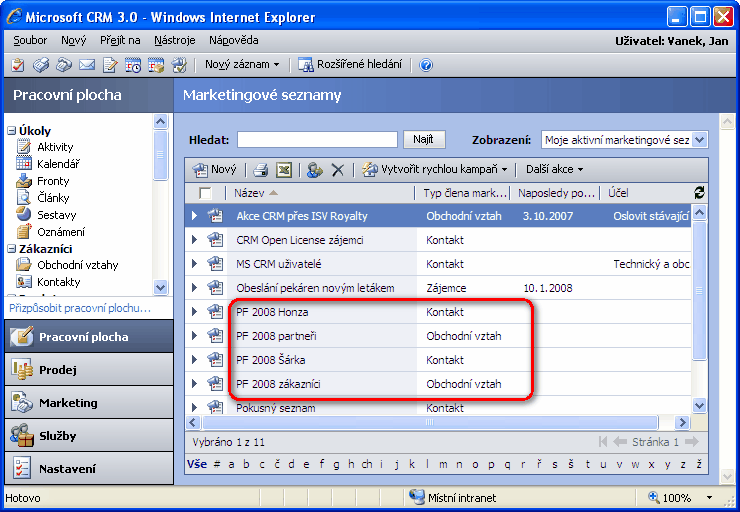
Pak si může každý uživatel svůj marketingový seznam naplnit těmi kontakty nebo firmami, kterým chce PF rozeslat. S výhodou přitom využije několik možných způsobů, jak doplňovat (nebo naopak odebírat) členy marketingového seznamu. Pochopitelně seznamy nepořizuje, ale jen označuje příslušné firmy nebo osoby a přesouvá je do seznamu.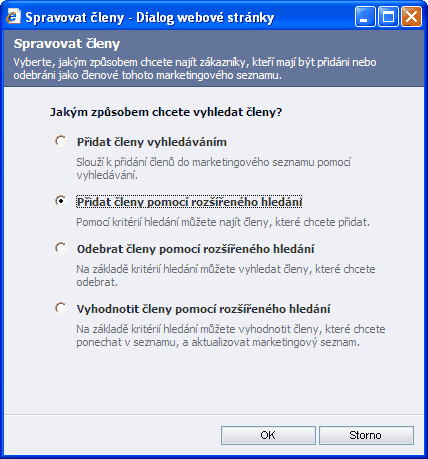
Já velmi rád používám možností rozšířeného hledání. Jednou z mnoha možností je např. toto zadání pro vyhledání a následné přidání mých nových kontaktů z posledního roku:
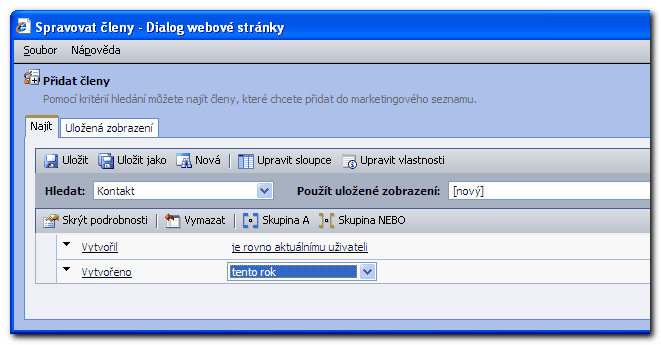
Vytvořením a vyčištěním seznamu pro Vás v podstatě práce končí. Někdo jiný (asistentka, sekretářka) již může odkontrolovat, zda je všude uvedena úplná adresa, chybějící údaje doplní a může se pustit do tisku štítků nebo obálek.
Zda ještě takto získané dílčí seznamy slučovat do jednoho centrálního seznamu a zda řešit duplicity, to je diskutabilní. PF může být i osobním sdělením (s podpisem odesílatele) a někdo třeba chce tomu svému protějšku poslat PF sám, a to i přes nebezpečí, že tam půjdou PF z firmy dvě. My jsme se nakonec rozhodli tento problém příliš neřešit.
Ten, kdo celý proces dokončuje, má už také velmi jednoduchou práci. Zbývá získat seznam kompletních jmen a adres pro tisk. Využíváme možností rozšířeného hledání nad záznamy firem nebo kontaktů. V dialogu rozšířeného hledání lze snadno nastavit takový filtr, že vybere jen záznamy, které jsou použité ve vybraném marketingovém seznamu (1). Dále je třeba do výsledného pohledu přidat potřebné sloupce pro celou adresu (v následném dialogu zvolit funkci Přidat sloupce a zakliknout město, ulici, PSČ apod.). Výsledný pohled lze uložit.
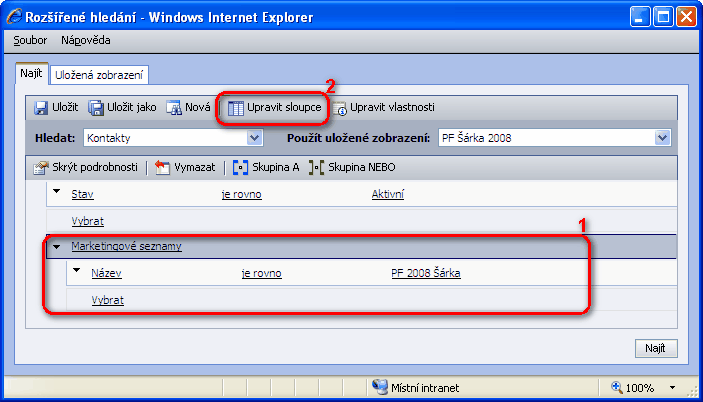
Výsledný seznam si můžeme ještě vizuelně odkontrolovat, pak označíme všechny záznamy v daném pohledu a export do Excelu je už hračka:
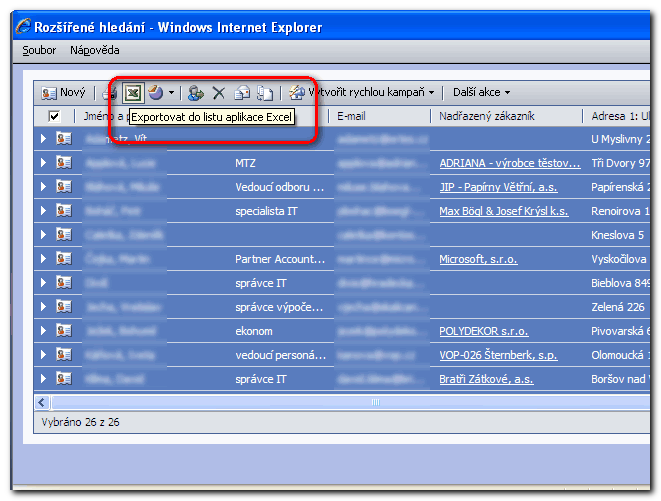
Pokud pracujeme v prostředí klienta pro Outlook, lze vynechat export do Excelu a vyvolat funkce hromadné korespondence rovnou:
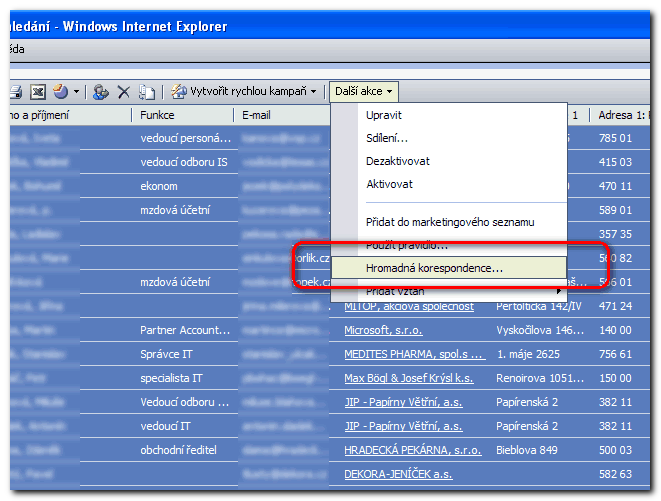
Na výběr máme několik možností, co dále se seznamem adres dělat: